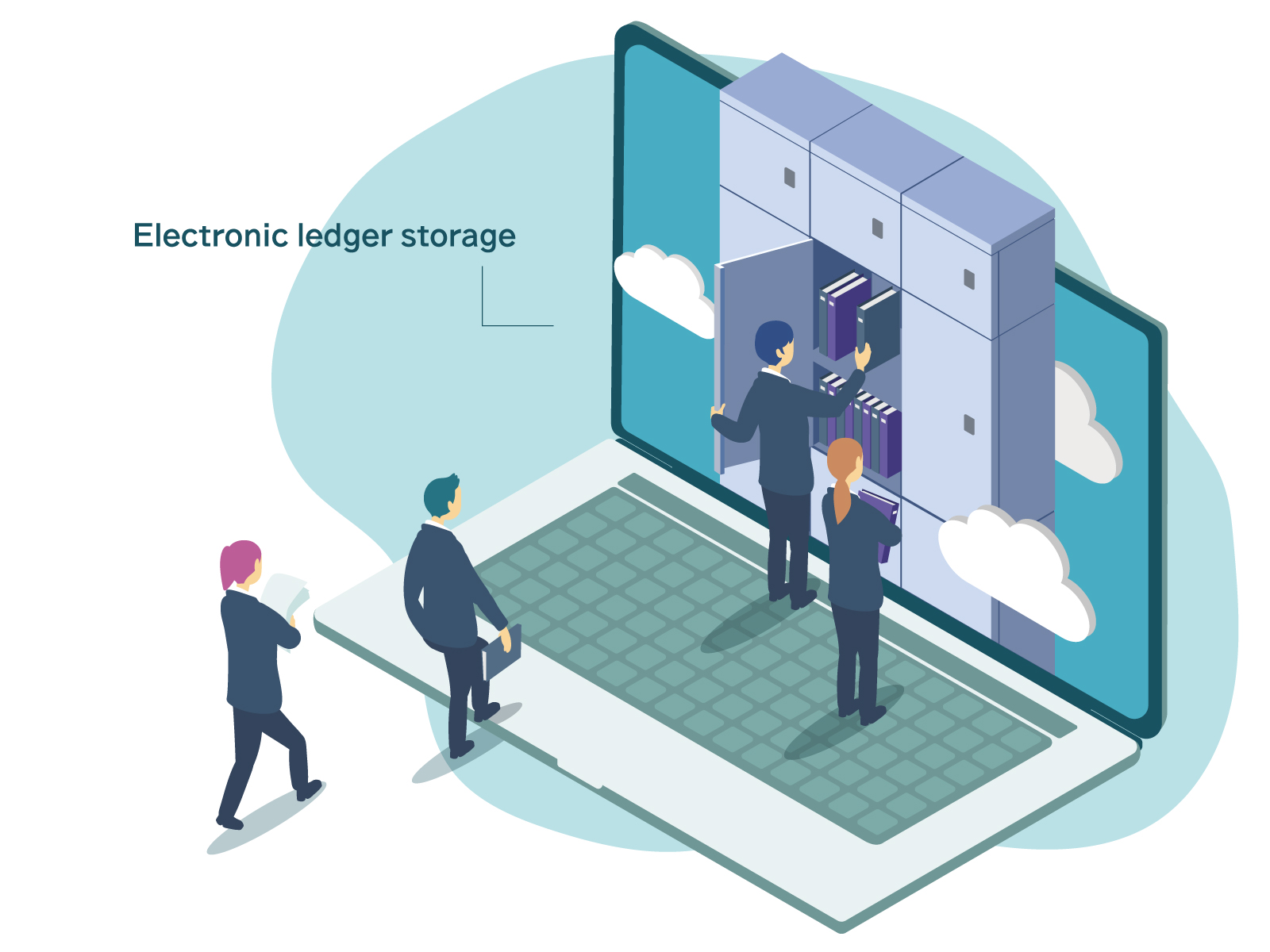昨今では、情報化社会がますます進み、あらゆる情報をインターネット上で管理するようになりました。とくに、「OneDrive(ワンドライブ)」は有名かつ王道なオンラインストレージのひとつとして、多くのユーザーに利用されています。
しかし、なかには「すでにOneDriveを利用しているが、データの移行の仕方が分からない」と悩む方も多いのではないでしょうか。
そこで今回は初心者向けに、OneDriveのデータ移行の方法を中心にご紹介します。
- OneDrive内のデータ移行手順が分からない
- チーム内の情報共有を最適化したい
- WordやExcelなどのファイルを簡単に管理したい
という方はこの記事を参考にすると、OneDrive内のデータ移行の手順が分かるだけでなく、より最適にデータを管理・共有する方法が見つかります。
目次
OneDriveの概要

Microsoftが提供する「OneDrive(ワンドライブ)」は、写真や画像、ファイルなどをオンライン上に保存・管理していくサービスです。
ファイルをチームで共有すれば、パソコンやスマートフォン・タブレットなど複数の端末から、メンバーそれぞれがデータの閲覧や編集、削除などができる点が特徴です。
主な特徴
OneDriveの主な特徴には、以下が挙げられます。
- マルチデバイス対応
- データの安全性が高い
- 容量に左右されづらい
- 書類をスキャンできる
- データを個人で管理できる
- デバイス上の容量を節約できる
PCやスマートフォン、タブレットなど、あらゆるデバイスからアクセスできるので、時間や場所問わずデータの編集や共有が実現します。
ファイルや写真はオンライン上で管理されているので、デバイスを紛失した場合でも、データがなくなる心配がありません。
ひとつのデータをオンライン上で共有できるため「サイズの大きいデータをメールで共有するには時間がかかる」など、容量に左右されづらいと言えます。
モバイルデバイスで読み取ったデータを、OneDrive内に保存することができます。たとえば、書類やレシート、メモなどの情報が挙げられます。
個人用 Vaultに、個人情報などの重要なデータを保存すれば、より強固な仕組みのもと情報を保存することができます。
ファイルへのアクセスを「オンラインでのみ」に設定することで、デバイス上の容量を節約することができます。
以上のように、OneDriveを使えば、複数の拠点にいるメンバーともスムーズな情報共有が実現します。ただし、ファイルによる管理の場合、こまめに整理しなければ「どこに何の情報があるのかが分からない」という状況に陥りやすいので注意しましょう。
料金プラン
OneDriveの法人向けの料金プランは、以下の通りです。一般法人向けの場合、すべてのプランでOneDriveを使用することができます。
| 料金 | 含まれるサービス | |
|---|---|---|
| OneDrive for Business (Plan 1) |
749円/ユーザー/月 |
・OneDrive |
| Microsoft 365 Business Basic |
899円/ユーザー/月 |
・Word
・Excel
・PowerPoint
・Outlook
・Teams
・OneDrive
・SharePoint
・Exchange |
| Microsoft 365 Business Standard |
1,874円/ユーザー/月 |
・Word
・Excel
・PowerPoint
・Outlook
・Teams
・OneDrive
・SharePoint
・Exchange
・Access(WindowsPCのみ)
・Publisher(WindowsPCのみ) |
なお、家庭向けのなかには、無料でオンラインストレージを利用できるプランが用意されています。ただし、保存できる容量が5GBまでかつ1ユーザーのみの利用となるので、ビジネスには不向きだと言えます。
OneDriveのデータ移行の方法とは
以下では、OneDriveのデータ移行の方法を3パターンに分けて解説します。どのような手順を踏めばいいのか分からないという方は必見です。
ダウンロードして移動させる
はじめに、OneDriveのアカウント間でファイルをコピーする一般的な方法を紹介します。個人、職場、学校などシーンに応じて、アカウントを使い分けているという方は必見です。
手順は以下の通りです。
- はじめに、OneDriveのアカウントにログインしましょう。
- 次に、移動させたいファイルを選択して、右上にマークがつくのを確認します。青マークがついたら、画面上部の「ダウンロード」をクリックして、ローカルPCにダウンロードします。
- ダウンロードが完了したら、移送先のOneDriveのアカウントを開きます。
- ログイン後、画面左上に表示されている「アップロード」を選択して、あらかじめダウンロードした「ファイル」もしくは「フォルダ」をクリックします。
ただし、この手順を利用する場合、ファイルの容量によっては時間がかかることが懸念されるため、時間に余裕のあるときに実行するのが望ましいです。
アカウントを同期させる
次に、アカウントを同期させることで、ファイルを移動させる方法を紹介します。手順は、以下の通りです。
- はじめに、OneDriveのアカウントにログインします。
- OneDriveのタスクバーから「Windowsクラウド」のアイコンをクリックします。すると、いくつか選択肢が表示されるので設定」を押します。
- 次に、設定のなかから「アカウント」を選択して、さらに「アカウントを追加」を選択します。
- 上記の画面が表示されたら、同期したいOneDriveのアカウントを入力して「サインイン」を選択したら同期の設定は完了です。
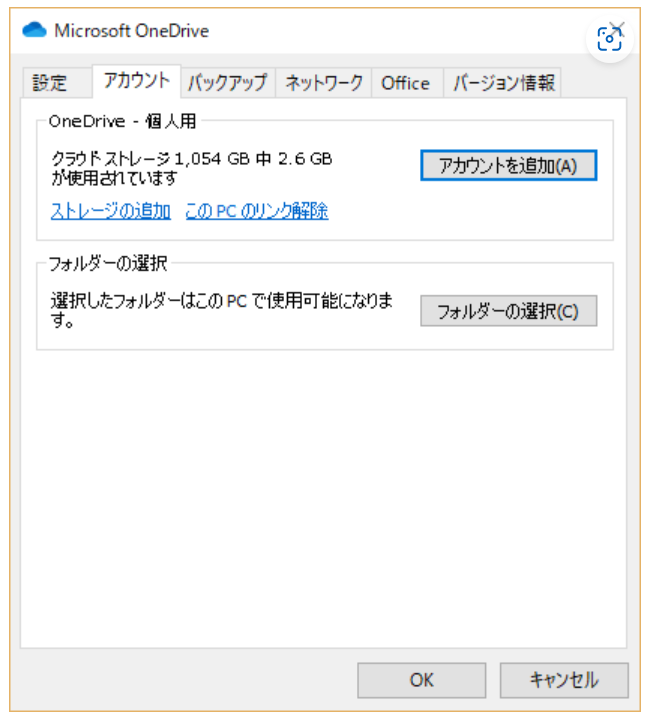
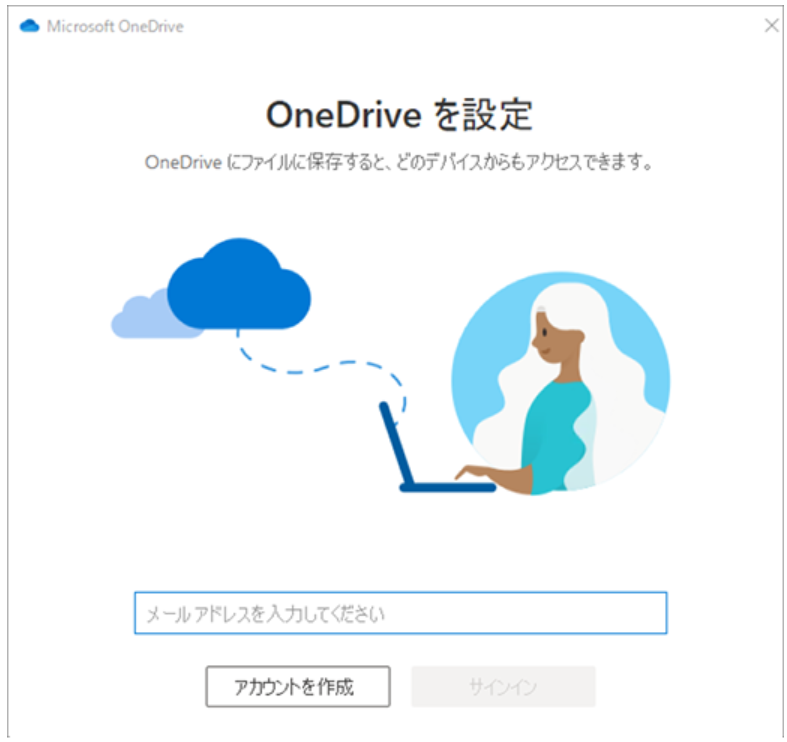
インターネット上に接続する必要がないため、迅速にファイルを移管したいという方におすすめです。
OneDriveからの乗り換えにおすすめのツール
以下では、OneDriveからの移行におすすめのツールをご紹介します。
OneDriveを使えば、時間や場所を問わずチームでスムーズにデータを共有できる点がポイントです。とはいえ、ファイルによる管理は、中身をすぐに確認できなかったり、データを移行するのに手間がかかったりするのでストレスになりやすいと言えます。
また、ファイルによる管理は、情報が入り乱れやすいので注意しなければなりません。そのため、今日では、以上のようなストレスを避けるためにも、ITツールのようなクラウドサービスを使って情報の管理・共有をする企業が増えているのです。
結論、自社が導入すべきなのは、情報の管理・共有に過不足ない機能が備わっており、チームの情報共有を最適化するツール「Stock」一択です。
Stockの「ノート」には、情報を直接書き込めるだけでなく、画像や動画、Excelなどのファイルも添付できます。さらに、ノートに記載した内容はリアルタイムで任意のメンバーに共有でき「フォルダ」ごとに分けて管理すれば、情報が入り乱れる心配もありません。
チームの情報管理・共有を一元化するツール「Stock」

「Stock」|最もシンプルな情報ストックツール
Stockは、社内のあらゆる情報を、最も簡単に「ストック」できるツールです。「社内の情報を、簡単にストックする方法がない」という問題を解消します。
Stockを使えば、「ノート」の機能を利用して、要件などのテキスト情報や、画像やファイルなどのあらゆる情報を誰でも簡単に残せます。
また、「タスク」や「メッセージ」の機能を利用すると、ノートに記載したテーマごとにコミュニケーションを取ることができるため、あちこちに情報が分散せず、常に整理された状態で業務を遂行できます。
<Stockをおすすめするポイント>
- ITに詳しくない数人~数千人の企業向け
ITの専門知識がなくても問題なく、あらゆる企業が簡単に始められます。
- とにかくシンプルで、誰でも使える
余計な機能は一切なくシンプルなツールなので、誰でも簡単に情報を残せます。
- 驚くほど簡単に「情報ストック」と「タスク管理」ができる
社内の共有情報等の「情報ストック」が驚くほどしやすく、さらに直感的な「タスク管理」も可能です。
<Stockの口コミ・評判>

塩出 祐貴さん
松山ヤクルト販売株式会社 |
|
「強烈な『ITアレルギー』がある弊社にも、Stockならば、一切混乱なく導入できました」 ★★★★★ 5.0 弊社の宅配部門のスタッフの半分近くは50代以上と高齢で、キーボード入力が苦手なスタッフもいるほど、ITツールへの強い抵抗感がありました。しかし、Stockは他ツールに比べて圧倒的にシンプルで、直感的に使えるため、予想通り非常にスムーズに使い始めることができました。 |

加井 夕子 さん、海野 紘子 さん
SBIビジネス・イノベーター株式会社 |
|
「SBIグループの厳格なセキュリティ基準をも満たす、誰にでもお勧めの情報ストックツールです」 ★★★★★ 5.0 当社が導入するシステムには非常に厳格なセキュリティ基準を満たすことが要求されていますが、Stockのシステムは極めて高度なセキュリティ基準で開発・運営されているため、SBIグループのセキュリティ基準でも全く問題なく導入することができました。 |

江藤 美帆さん
栃木サッカークラブ(栃木SC) |
|
「ナレッジが属人化しやすいプロスポーツクラブには、Stockを非常に強くお勧めします!」 ★★★★★ 5.0 元々悩んでいた『ナレッジがブラックボックス化してしまう』という問題が、驚くほどうまく解消されました。 『Stockさえ見れば、すぐに必要な情報を把握できる』という状況を作り出すことに成功し、明らかに生産性が向上しました。 |
<Stockの料金>
- フリープラン :無料
- ビジネスプラン :500円/ユーザー/月
- エンタープライズプラン :1,000円/ユーザー/月
情報の管理・共有にITツールを使うべき3つの理由とは
以下では、情報の管理・共有にITツールを使うべき理由を3つ解説します。データの保存・管理にオンラインストレージを利用しているという方は必見です。
(1)アクセス性が良い
1つ目の理由は、アクセス性が良い点です。
OneDriveで情報を管理する場合、ファイル名もしくはファイルを開いてからでしか中身の識別ができません。そのため、「どのフォルダに、何のファイルが保存されているのか」を瞬時に見るけるのは困難だと言えます。
一方、情報共有ツールは、テキストだけでなく、画像や動画、Excelなども貼り付けて分かりやすく管理できるので、欲しい情報にすぐにアクセスできるのです。
(2)チームでやりとりできる
2つ目の理由は、チームでやりとりするのに向いている点です。
OneDriveは、データの共有には適しているものの、共有したデータに関するやりとりには別の連絡手段を使わなければなりません。しかし、メールやチャットでのやりとりは、メッセージが流れやすく、重要な情報を見落とすリスクが高いと言えます。
加えて、情報をストックできないので、都度過去のやりとりを遡る手間がかかるのです。そこで、情報を残せる「ノート」とノートに紐づく「メッセージ」が備わった「Stock」のようなツールなら、メンバー同士で話題の混ざらないやりとりも一元化できます。
(3)高セキュアである
3つめの理由は、高セキュア(強固なセキュリティ)であることです。
たとえば、国際的なセキュリティ基準である「ISO27001(ISMS)」をしているツールであれば、外部からの不正アクセスの心配がありません。
加えて、データの閲覧・編集履歴を記録したり、データへのアクセス権限を設定したりもできるため、内部からの情報の持ちだしや改ざんのリスクも軽減できます。
以上のように、情報共有ツールは、外部・内部双方の面でセキュリティ対策に優れているのです。
OneDriveのデータ移行手順とおすすめの代替ツールまとめ
ここまで、OneDriveのデータ移行手順とおすすめの代替ツールを中心に紹介しました。
OneDriveは簡単に情報を管理・共有できる点が魅力的ではあるものの「情報へのアクセス性」や「メンバー同士の情報交換」という面で機能不足だと言えます。
そのため、チームでの情報共有に必要な機能が過不足なく備わっており、情報の管理・共有を一元化するツールが最適なのです。
結論、自社が導入すべきなのは、「ノート」「フォルダ」「メッセージ」の機能を兼ね備えており、情報を入り乱れることなく管理できるツール『Stock』一択です。
無料登録は1分で完了するので、ぜひ「Stock」を導入して、オンラインストレージを使った情報の管理・共有から脱却しましょう。